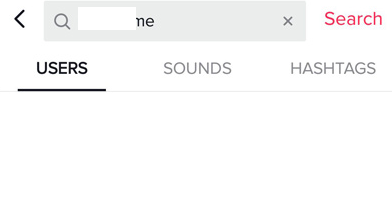TikTok , експлозивно популярната китайска платформа за социални медии се доближи до най-високите граници на своята световна популярност. Той представя алтернативна версия на онлайн споделяне и позволява на потребителите да създават кратки видеоклипове с музика, филтри и други функции.
Видеоклиповете са смешни, понякога крещящи, но определено предизвикват пристрастяване.
Докато и освен ако не искате да направите акаунта си в TikTok напълно частен , всеки в платформата (със или без акаунт в TikTok) може да провери вашия профил и да гледа всички видеоклипове, които сте публикували. Подобно на други сайтове за социални медии, хората съобщават за няколко случая на тормоз, реч на омразата и спам.
Как да блокирате някого в TikTok (процес стъпка по стъпка)
Позволяването на обществения преглед на вашия профил може да доведе до повече последователи в дългосрочен план, но няма смисъл да позволявате на някой да вижда или изтегля вашите видеоклипове за офлайн употреба. Така че, ако искате да се отървете от тези обезпокоителни фенове, блокирането им може да е малко драстично, но понякога е необходимо.
Стъпка 1 - Отворете TikTok
От чекмеджето на приложението си намерете приложението TikTok . Както е показано на изображението по-долу, това е бяла икона на музикална нота на черен фон. Докоснете го, за да стартирате приложението!
Стъпка 2 - Насочете се към секцията за търсене
Намерете проблемната фамилия, която искате да блокирате от акаунта си в TikTok . Потребителите могат да бъдат намерени във вашия списък с фенове/последователи. Можете обаче също да търсите конкретни потребители с полето за търсене.
Стъпка 3 - Блокирайте потребителя
След като намерите потребителя, който искате да блокирате, отворете неговия профил и докоснете иконата с тройни точки в горния десен ъгъл, разгънете още опции. Ще намерите опции за докладване на потребителя, блокиране или изпращане на съобщение. Изберете опцията Блокиране и потвърдете.
Видеоклиповете на потребителя автоматично ще изчезнат и ще видите изскачащия прозорец „Блокирахте този потребител и не можете да видите видеоклиповете на този потребител“.
Веднага след като блокирате потребителя, той няма да може да ви намери в търсенията или да ви последва отново.
Забележка: Тъй като приложението е с китайски произход, може да не е достъпно в Индия, тъй като индийското правителство е забранило някои от китайските приложения
Как да спрете потребителите на TikTok да ви изпращат съобщения?
Ето стъпка по стъпка процес за изключване на DMs в TikTok:
Тъй като TikTok позволява само на „Приятели“ да изпращат директни съобщения (DM). Но можете да зададете опцията да спрете всички потребители да ви изпращат съобщения. За да намерите настройката, следвайте инструкциите по-долу:
Стъпка 1 - Стартирайте TikTok на вашия смартфон и докоснете иконата на профил в долния десен ъгъл на екрана.
Стъпка 2 – В следващия изскачащ прозорец натиснете иконата с три точки, за да отворите настройките за поверителност и безопасност.
Стъпка 3 – Под заглавката „Безопасност“ докоснете опцията „Кой може да ми изпраща съобщения“ > докоснете бутона „Изкл“, за да спрете потребителите да ви изпращат директни съобщения.
По този начин можете лесно да подобрите поверителността си и да спрете хората да ви изпращат директни съобщения.
Как да проверя дали някой ме е блокирал в TikTok?
Някои причини, поради които хората обикновено блокират някого, са, или го надуват с неподходящо съдържание, спамят му с чести DM или пускат грешни коментари. Всеки път, когато някой бъде блокиран, той не е получил никакво известие или изскачащ прозорец, показващ същото. И така, как ще се справиш, ако любимият ти човек те е блокирал? Използвайки метода по-долу:
Стъпка 1 - Отворете TikTok на вашето устройство и отидете в секцията Търсене (иконата на лупа).
Стъпка 2 - След като стигнете до страницата за изследване на TikTok, потърсете потребителя, който смятате, че може да ви е блокирал. Въведете пълното потребителско име, за да получите точни резултати.
Стъпка 3 - Проверете дали можете да намерите конкретното потребителско име от резултата. Ако видите празния екран, както е показано на изображението по-долу. Определено можете да заключите, че конкретният потребител ви е блокирал.
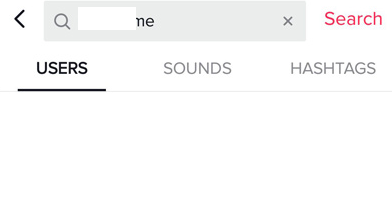
Този празен екран се появява само когато някой ви блокира и ви забрани да взаимодействате с неговия акаунт по какъвто и да е начин.
В крайна сметка
Разбира се, в тази управлявана от Интернет епоха никой човек не е застрахован от негативни мисли, въпреки че следва най-добрите практики за поверителност и сигурност. Въпреки това, докладването и блокирането на такива потребители може да ви помогне до известна степен да се спасите от лепкави хора около вас!
Свържете се с нас в нашите социални медийни канали: Facebook , LinkedIn , Twitter , YouTube или Instagram, за да разрешите ежедневните си технически проблеми. Можете също да ни изпратите вашата обратна връзка или запитване на [email protected] !